Linux云服务器怎样开启或关闭防火墙、添加例外端口?
操作场景
本节操作指导用户开启或关闭Linux操作系统云服务器的防火墙,以及防火墙添加例外端口的操作。

防火墙开启和设置安全组是对云服务器的双重保护,如果选择关闭防火墙或添加例外端口,建议安全组谨慎开放端口。
开启或关闭防火墙
根据操作系统不同,分别执行以下命令开启或关闭防火墙。
|
操作系统 |
开启 |
关闭 |
云运维中心 |
|---|---|---|---|
|
CentOS 6 |
service iptables start |
service iptables stop |
说明:
也可在云运维中心HWC.ECS.OSOps-switch-windows-firewall.bat的执行脚本页面设置参数后,直接运行。 |
|
CentOS 7 |
systemctl start firewalld.service |
systemctl stop firewalld.service |
|
|
Ubuntu |
ufw enable |
ufw disable |
|
|
Debian |
/etc/init.d/iptables start |
/etc/init.d/iptables stop |
防火墙添加例外端口
- CentOS 6添加防火墙例外端口。
- 以CentOS 7添加防火墙例外端口及防火墙常用操作。
- 查看防火墙状态。
或
firewall-cmd --state
- 如果防火墙关闭可以执行以下命令开启。
如果开启命令执行后提示“Failed to start firewalld.service: Unit is masked.”请执行以下命令后再重新执行开启防火墙的命令。systemctl unmask firewalld
- 重新检查防火墙状态是否打开。
回显信息:
[root@ecs-centos7 ~]# firewall-cmd --state running
- 以添加23端口为例,执行以下命令,添加防火墙例外端口:tcp协议23端口。
firewall-cmd --zone=public --add-port=23/tcp --permanent
回显信息如下说明设置成功:
[root@ecs-centos7 ~]# firewall-cmd --zone=public --add-port=23/tcp --permanent success
- 重新加载策略配置,使新配置生效。
- 可以执行以下命令查看开启的所有端口。
[root@ecs-centos7 ~]# firewall-cmd --list-ports 23/tcp
- (可选)设置防火墙开机自启动。
systemctl enable firewalld.service
查看防火墙设置开机自启是否成功。
systemctl is-enabled firewalld.service;echo $?
回显信息如下说明已设置成功:
[root@ecs-centos7 ~]# systemctl is-enabled firewalld.service;echo $? enabled 0
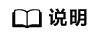
可执行以下命令关闭防火墙开机自启动。
systemctl disable firewalld.service
- 查看防火墙状态。






